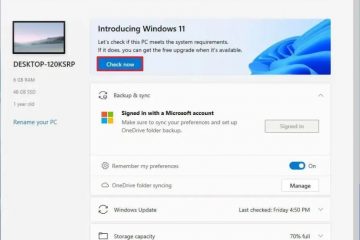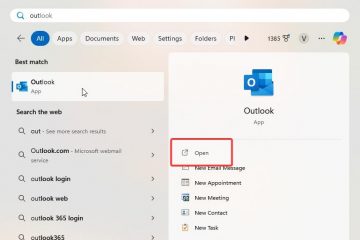Cet article explique l’installation des derniers modèles d’administration (fichiers ADMX) pour PowerToys afin de le contrôler à l’aide des stratégies de groupe dans Windows 11.
PowerToys, une suite d’utilitaires développés par Microsoft, est un outil puissant pour les utilisateurs de Windows. Chaque utilitaire de PowerToys répond à un objectif unique, depuis l’amélioration de la gestion des fichiers jusqu’à l’ajout de raccourcis clavier, le redimensionnement des images et l’amélioration des bureaux virtuels.
Après avoir installé les modèles d’administration (fichiers ADMX) pour PowerToys, vous pouvez le contrôler à l’aide de Éditeur de stratégie de groupe local de Windows (gpedit.msc).
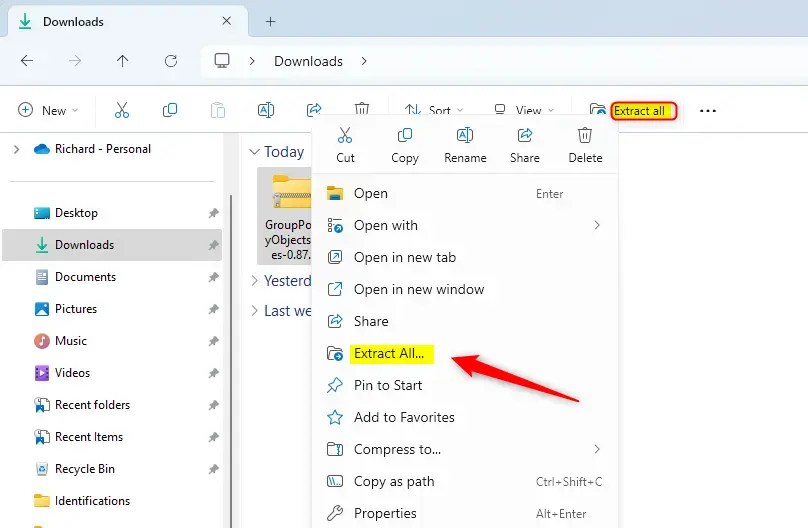
Gestion PowerToys via la stratégie de groupe peut contribuer à garantir que seules les fonctionnalités approuvées sont activées, réduisant ainsi le risque que les utilisateurs accèdent ou utilisent par inadvertance des fonctionnalités qui pourraient ne pas être alignées. avec les politiques de l’appareil.
Les politiques se trouvent sous Modèles d’administration > Microsoft PowerToys dans les dossiers Configuration de l’ordinateur et Configuration utilisateur .
Téléchargez les fichiers PowerToys ADMX
Comme mentionné, vous pouvez installer les derniers fichiers PowerToys ADMX pour le contrôler via l’éditeur de stratégie de groupe local de Windows.
Voici comment procéder.
Tout d’abord, téléchargez les fichiers à partir du lien ci-dessous.
Sous Actifs, sélectionnez le fichier GroupPolicyObjectsFiles-{version}.zip et téléchargez-le. Ensuite, extrayez le fichier téléchargé sur votre ordinateur.
Une fois extrait, ouvrez le dossier GroupPolicyObjectsFiles-{version> extrait.
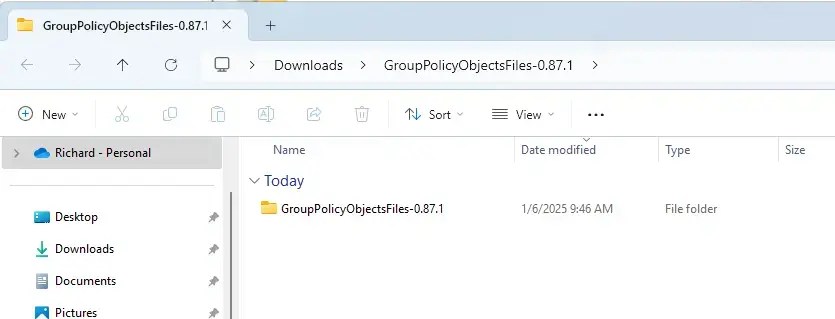
Dans le dossier extrait de PowerToys, copiez le fichier PowerToys.admx .

Ensuite, collez le fichier dans le Dossier C:\Windows\PolicyDefinitions sur votre ordinateur local.
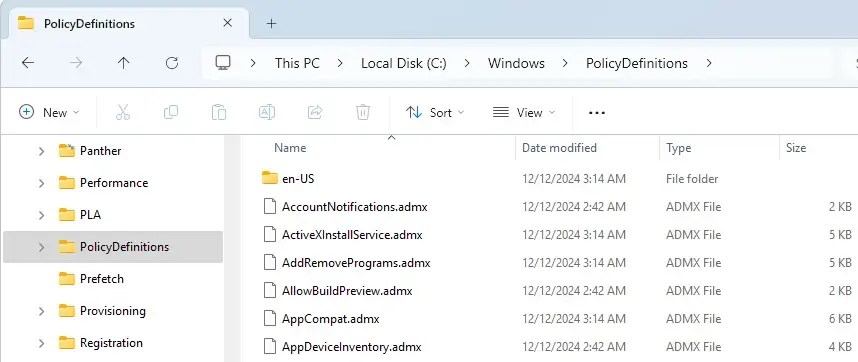
Ensuite, copiez le fichier PowerToys.adml à partir du dossier GroupPolicyObjectsFiles-{version}\en-US extrait.
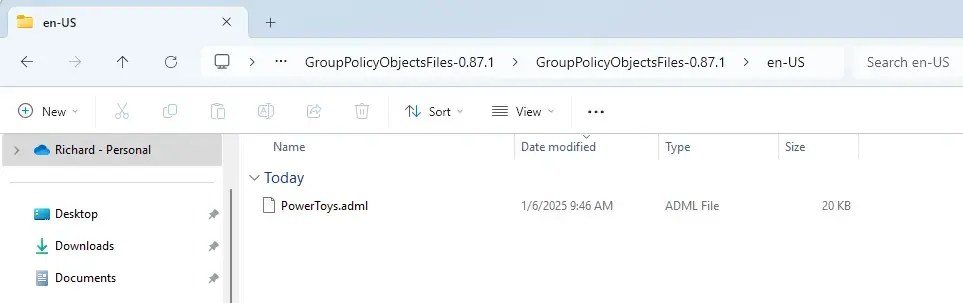
Collez-le dans le dossier C:\Windows\PolicyDefinitions\en-US de votre machine.
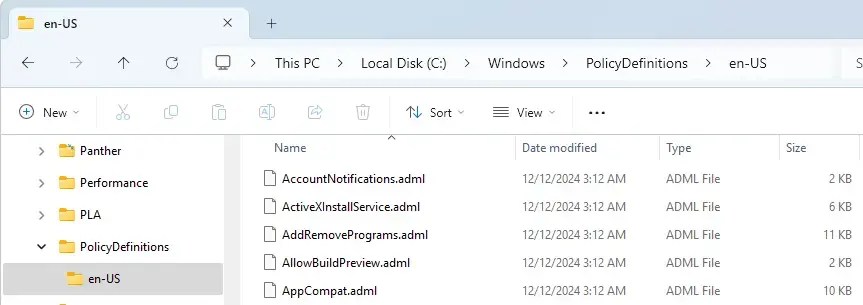
Cliquez sur Bouton « Continuer » lorsque vous êtes invité à obtenir l’autorisation d’administrateur.
Vous pouvez fermer l’Explorateur de fichiers lorsque vous avez terminé.
Les politiques se trouvent sous Modèles d’administration. > Microsoft PowerToys dans les dossiers Configuration de l’ordinateur et Configuration utilisateur .
Cela devrait suffire !
Conclusion :
En résumé, installer et gérer les fichiers ADMX PowerToys via l’éditeur de stratégie de groupe local offre plusieurs avantages :
Contrôle amélioré : permet aux administrateurs de restreindre ou d’activer des fonctionnalités spécifiques de PowerToys en fonction des politiques de l’organisation. Sécurité améliorée : réduit le risque que les utilisateurs accèdent à des fonctionnalités potentiellement non approuvées qui pourraient affecter les performances ou la sécurité de l’appareil. Gestion simplifiée : simplifie la configuration des PowerToys sur plusieurs appareils à l’aide des paramètres de stratégie de groupe. Personnalisation utilisateur : permet de proposer des expériences utilisateur personnalisées tout en respectant les directives de l’entreprise.
En suivant les étapes mentionnées ci-dessus, vous pouvez intégrer efficacement PowerToys dans votre cadre administratif et garantir une utilisation organisationnelle optimale.